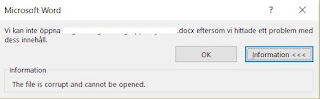Efter att jag uppgraderade en HP Elitedesk 800 G1 från Windows 7 till Windows 10 blev det stora problem. Jag märkte när jag loggade in att nätverkskortet inte fungerade som det skulle och startade om datorn. Det resulterade i att datorn fastnade i en omstartsloop som aldrig tog slut. Konstigt med tanke på att efter två misslyckade starter ska väl Windows 10 starta i felsäkert läge?
Det som jag fick göra var att återställa operativsystem till Windows 7 och sedan uppdaterade jag drivrutinerna för nätverkskortet som var Intel I217-LM till senaste version, jag passade på att uppdatera drvrutin för grafikkortet samtidigt då det tidigare har ställt till med en del bekymmer.
Min slutsats är, om det går se till att ha senaste drivrutin för NIC och grafikkort innan uppgradering för att slippa Windows restart loop from hell.
Tips och trix för att förenkla vardagen för dig som arbetar som IT-support eller tekniker.
tisdag 12 april 2016
måndag 22 februari 2016
Office 2016 Korrupta bifogade Worddokument i e-post
En bugg i Office 2016 eller vad kan detta fel bero på?
På jobbet har vi precis uppgraderat till Windows 10 och Office 2016 och det har fungerat bra. Vi använder inte Office 365 eller Onedrive på arbetsplatsen. För ett tag sen fick en problem med e-post skickade till andra som innehöll bifogade Word-dokument.
"Vi kan inte öppna .docx eftersom vi hittade ett problem med dess innehåll."
Information visar att filen är korrupt. (Se bild till höger)
Klickar du på "OK" kommer följande felmeddelande upp:
"Word hittade innehåll som inte kan läsas i .docx. Vill du återställa innehållet i dokumentet? Klicka på Ja om du har förtroende för källan till dokumentet."
Alternativ 1. Bifoga filen via "Bläddra i den här datorn längst ner i menyn"
Alternativ 2. Bifoga filen direkt i Word via "Arkiv/Dela\Skicka med e-post".
Alternativ 3. Ett annat alternativ är att högerklicka på filen i utforskaren och där välja "Skicka till e-postmottagare".
Har du en lösning på detta problem får du gärna skriva det som en kommentar på detta inlägg.
På jobbet har vi precis uppgraderat till Windows 10 och Office 2016 och det har fungerat bra. Vi använder inte Office 365 eller Onedrive på arbetsplatsen. För ett tag sen fick en problem med e-post skickade till andra som innehöll bifogade Word-dokument.
Felmeddelande
När mottagaren försöker att öppna det bifogade dokumentet kommer felmeddelande:"Vi kan inte öppna .docx eftersom vi hittade ett problem med dess innehåll."
Information visar att filen är korrupt. (Se bild till höger)
Klickar du på "OK" kommer följande felmeddelande upp:
"Word hittade innehåll som inte kan läsas i .docx. Vill du återställa innehållet i dokumentet? Klicka på Ja om du har förtroende för källan till dokumentet."
Orsak till fel
Efter en del felsökande visade det sig att den bifogade filen blir korrupt om den bifogas från menyn "Bifoga fil" och där väljer ett av de senaste dokumenten från listan. (Se bild till höger)Åtgärda felet
Om detta är en bugg i Office 2016 eller ej vet jag inte men för att bifogade filer ska fungera då måste man bifoga filen på annat sätt, något av följande alternativ fungerar:Alternativ 1. Bifoga filen via "Bläddra i den här datorn längst ner i menyn"
Alternativ 2. Bifoga filen direkt i Word via "Arkiv/Dela\Skicka med e-post".
Alternativ 3. Ett annat alternativ är att högerklicka på filen i utforskaren och där välja "Skicka till e-postmottagare".
Har du en lösning på detta problem får du gärna skriva det som en kommentar på detta inlägg.
måndag 18 januari 2016
Felmeddelande när Excelfiler öppnas via utforskaren
 Om du får felmeddelande att "Ett fel uppstod när kommandot skickades till programmet" när du försöker med att öppna en .xslx eller .xls fil från utforskaren beror det på en inställning i Excel. Observera att instruktion nedan är för Excel 2016, denna inställning kan finnas på annat ställe i annan version av Excel.
Om du får felmeddelande att "Ett fel uppstod när kommandot skickades till programmet" när du försöker med att öppna en .xslx eller .xls fil från utforskaren beror det på en inställning i Excel. Observera att instruktion nedan är för Excel 2016, denna inställning kan finnas på annat ställe i annan version av Excel.För att få det att fungera igen måste du öppna Excel. Välj Arkiv/Alternativ. Klicka på Avancerat och scrolla ner till Allmänt. Avmarkera rutan "Ignorera andra program som använder DDE (Dynamic Data Exchange)" Klicka på OK och stäng ner Excel.
Nu ska det funegera att öppna Excelfiler från utforskaren.
Här kan du läsa Microsofts lösning som är samma som ovan:
https://support.microsoft.com/en-us/kb/3001579
torsdag 7 januari 2016
GPO Windows 10 dölj meddelanden under projicering
Jag har försökt med att få till en bra lösning för åtgärdscentret på Windows 10. Det är irriterande med att få notiser i vissa lägen. Det går att aktivera tysta timmar men då kan en användare inte ändra detta.
Min lösning var att ställa in så att notiser inte visas när man projicerar något, till exempel en PowerPoint. I Windows hittar du detta under Inställningar/System/Meddelanden och åtgärder. Som standard är det inaktiverat.
Jag har sökt hur man kan göra det med Group Policy men har inte hittat det. Istället lägger jag till en registernyckel för detta:
I registret lägg till följande nyckel:
Nyckelsökväg:HKEY_CURRENT_USER/SOFTWARE\Microsoft\Windows\CurrentVersion\Notifications\Settings
Värdenamn: NOC_GLOBAL_SETTING_SUPRESS_TOASTS_WHILE_DUPLICATING
Värdetyp: REG_DWORD
Data: 1
Min lösning var att ställa in så att notiser inte visas när man projicerar något, till exempel en PowerPoint. I Windows hittar du detta under Inställningar/System/Meddelanden och åtgärder. Som standard är det inaktiverat.
Jag har sökt hur man kan göra det med Group Policy men har inte hittat det. Istället lägger jag till en registernyckel för detta:
I registret lägg till följande nyckel:
Nyckelsökväg:HKEY_CURRENT_USER/SOFTWARE\Microsoft\Windows\CurrentVersion\Notifications\Settings
Värdenamn: NOC_GLOBAL_SETTING_SUPRESS_TOASTS_WHILE_DUPLICATING
Värdetyp: REG_DWORD
Data: 1
torsdag 17 december 2015
Windows 10 fix black screen after upgrade
I solved a problem with black screen and just a mouse cursor on a HP EliteBook 820 G2. I did the following to solve it.
1. Logged in and got the black screen with a cursor. I could start the task manager by Ctrl-Alt-Del and choose it from the menu.

I started the Event viewer from task manager from File/Run new task and typed eventvwr. Here you can see what is causing the Explorer to crach.
IDT Audio
In this case it was the program IDT Audio that was causing it. I uninstalled it and then I started explorer.exe again.
Graphic card driver
Normally when Windows explorer crach it is because of the display adapter driver. To try this open task manager.
Click File/Run new task and type devmgmt.msc. open the Display adapter and from here choose Roll back driver. Restart PC and see if that helps.
1. Logged in and got the black screen with a cursor. I could start the task manager by Ctrl-Alt-Del and choose it from the menu.

I started the Event viewer from task manager from File/Run new task and typed eventvwr. Here you can see what is causing the Explorer to crach.
IDT Audio
In this case it was the program IDT Audio that was causing it. I uninstalled it and then I started explorer.exe again.
Uninstall program
To open Programs and features from Task manager type Appwiz.cpl and now You can uninstall programs.Other solutions and tips
Before I found the solution I tried some other things that did not worked this time.Start Windows 10 in Safe Mode
Start the computer and to get options to start in Safe mode etc, Hold down "Shift" and restart the computer, Hold down "Shift" until You come to the page with start options.
 |
| Devmgmt.msc |
onsdag 16 december 2015
Windows 10 GPO förhindra att dator blir låst
Det finns ett antal datorer på arbetet som där det ska ske en automatisk inloggning och dator ska inte låsas. Det är surfdator, kursdator och konferensdator.
Det här har varit enkelt att åtgärda på tidigare OS men med Windows 10 fick jag göra följande inställningar, några kanske i onödan men nu fungerar det i alla fall.
I Group policy har jag gjort följande inställningar:
Datorkonfiguration/Principer/Administrativa mallar/Kontrollpanelen/Anpassning
Visa inte låsskärmen är aktiverad.
Användarkonfiguration/Administrativa mallar/Kontrollpanelen/Anpassning
Skydda skärmsläckaren med ett lösenord är inaktiverad.
Användarkonfiguration/Administrativa mallar/System/Alernativ för Ctrl+Alt+Del
Ta bort Lås arbetsstation är Aktiverad
Användarkonfiguration/Administrativa mallar/System/Energisparfunktioner
Kräv Lösenord efter återställning från viloläge eller vänteläge är Inaktiverad
Det här har varit enkelt att åtgärda på tidigare OS men med Windows 10 fick jag göra följande inställningar, några kanske i onödan men nu fungerar det i alla fall.
I Group policy har jag gjort följande inställningar:
Datorkonfiguration/Principer/Administrativa mallar/Kontrollpanelen/Anpassning
Visa inte låsskärmen är aktiverad.
Användarkonfiguration/Administrativa mallar/Kontrollpanelen/Anpassning
Skydda skärmsläckaren med ett lösenord är inaktiverad.
Användarkonfiguration/Administrativa mallar/System/Alernativ för Ctrl+Alt+Del
Ta bort Lås arbetsstation är Aktiverad
Användarkonfiguration/Administrativa mallar/System/Energisparfunktioner
Kräv Lösenord efter återställning från viloläge eller vänteläge är Inaktiverad
fredag 4 december 2015
Group policy Inactivate show Intranet places in Compability mode
No, I dont want that my companys intranet is viewed in Compability mode!
 Such easy thing took me hours to fix. I searched in Group Policy and found nothing to unmark it. I fixed it with changing one registry key.
Such easy thing took me hours to fix. I searched in Group Policy and found nothing to unmark it. I fixed it with changing one registry key.
Under User Configuration/Preferences/Windows Settings/Registry I added the following registry key:
Hive: HKEY_CURRENT_USER
Key Path: SOFTWARE\Microsoft\Internet Explorer\BrowserEmulation
Value Name: IntranetCompatibilityMode
Value Type: REG_DWORD
Value Data: 0
Value data 0 means unmarked, 1 that it is marked.
 Such easy thing took me hours to fix. I searched in Group Policy and found nothing to unmark it. I fixed it with changing one registry key.
Such easy thing took me hours to fix. I searched in Group Policy and found nothing to unmark it. I fixed it with changing one registry key.Under User Configuration/Preferences/Windows Settings/Registry I added the following registry key:
Hive: HKEY_CURRENT_USER
Key Path: SOFTWARE\Microsoft\Internet Explorer\BrowserEmulation
Value Name: IntranetCompatibilityMode
Value Type: REG_DWORD
Value Data: 0
Value data 0 means unmarked, 1 that it is marked.
Prenumerera på:
Inlägg (Atom)
One or more intermediate certificates missing
När jag försökte att installera ett Wildcardcertifikat på en webbserver fick jag följande felmeddelande som bild visar att det saknar ett ...